بداية أقول الدورة منقولة من موقع نيو ستايل و مع الدروس:
شرح تركيب سيرفر اباتشي .. الدرس الاول
اول دروس تصميم المواقع والمنتديات وتركيب السكربتات
تركيب سيرفر الاباتشي في جهازك
appserv-win32-2.5.9
هذه النسخه الاخيره طبعا كل فتره تقوم الشركة
بانزال نسخه تتوافق مع التطور الي حاصل في الويب
وهذه النسخه متوافقه مع فيستا وجميع اصدارات الوندوز
حجم البرنامج 14 ميقا
مهمة السيرفر الاباتشي
انك تستطيع قراءة ملفات
php
في جهازك
طبعاً اكثر السكربتات الوقت الحالي كلها بلغة
php
يعني الي يبي يصير مصمم ويجرب السكربتات في جهازه يجب تحميل هذا البرنامج وتنصيبه في جهازه
وتستطيع مع هذا البرنامج
التحكم في قواعد البيانات وعمل قواعد بيانات لكل سكربت تود تجريبه او تحاول تصممه
على العموم نبداء بتحميل السكربت
http://www.appservnetwork.com/
شرح تنصيب البرنامج
اضغط على ايقونة البرنامج
اضغط next
اختر IAree
اختر موقع مجلد لحفظ ملفات البرنامج فيه ويفضل تركه كما هو
اترك علامة صح في جميع الخيارات ثم اضغط next
ضع في الخيار الاول كلمة localhost
والخيار الثاني الايميل الخاص او اي ايميل
ضع هنا باسورد الروت root الخاص بدخول قاعدة البيانات مهم
ولا تغير شي في الباقي ثم install
يتم تنصيب البرنامج الان
اتركه حتى ينتهي
اضغط finish
توجه الى درايف c
ستجد مجلد البرنامج موجود هناك
تم تركيب البرنامج بنجاح 100%
الدرس القادم باذن الله اضافة التعامل مع قاعدة البيانات
بتوفيق

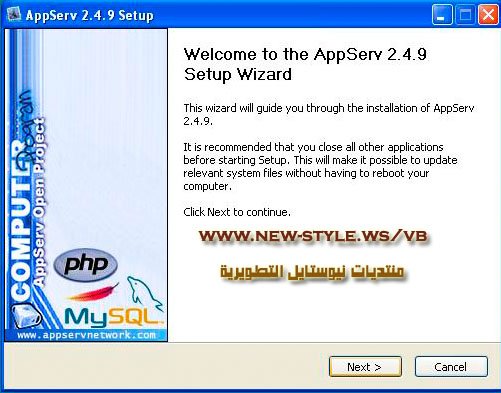
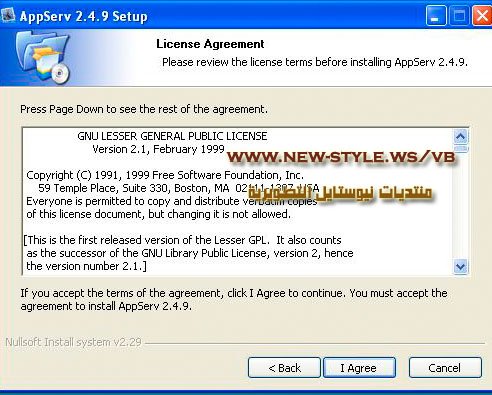
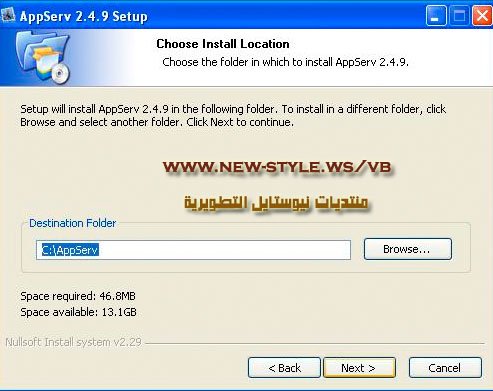
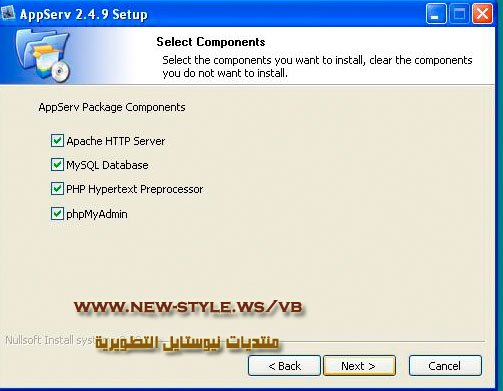
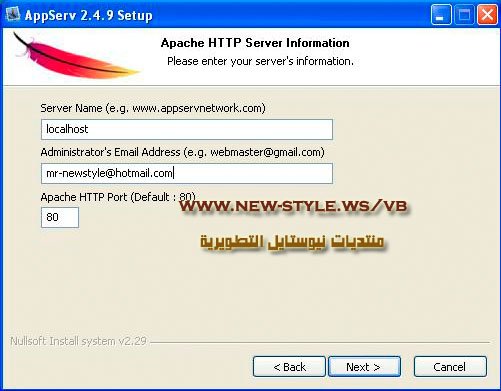
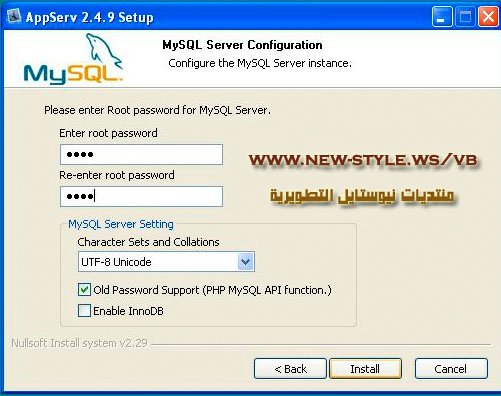
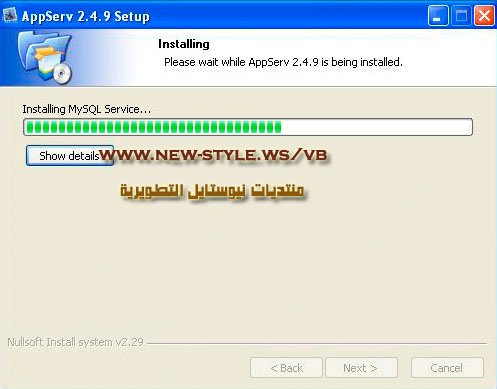
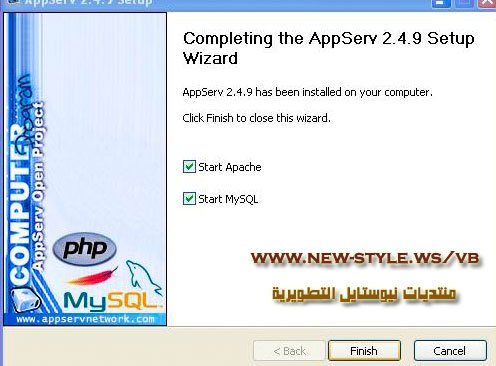
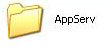







 الملفات المرفقة
الملفات المرفقة 











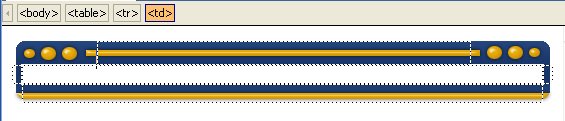
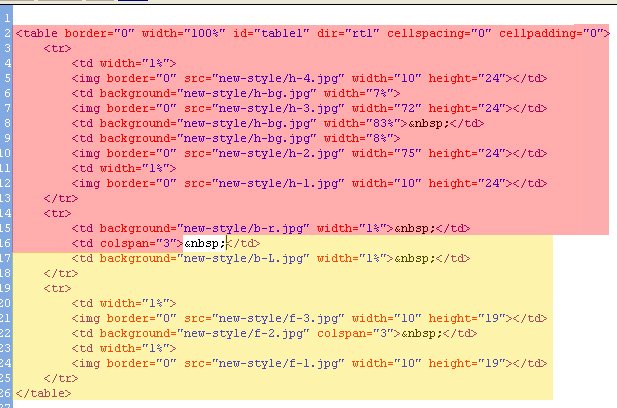




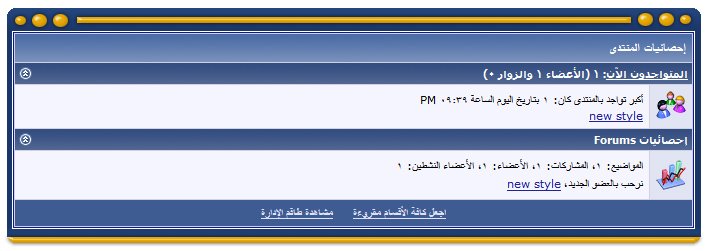
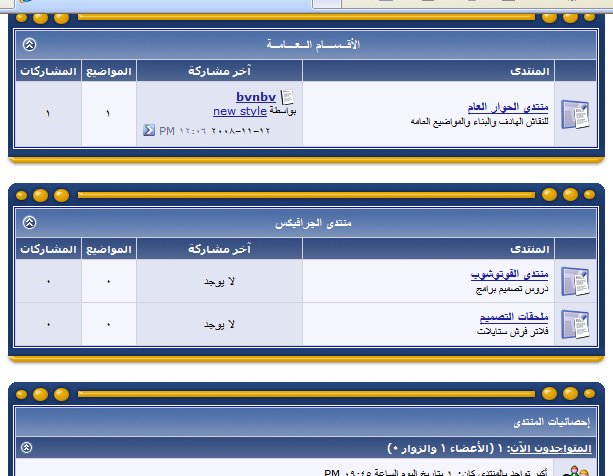

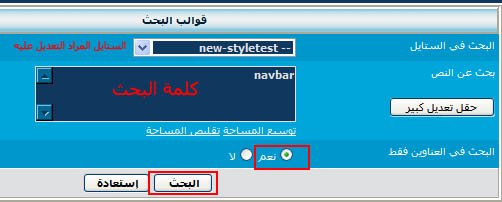
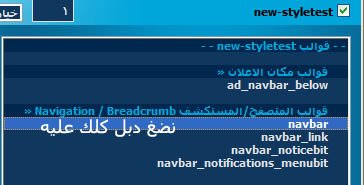
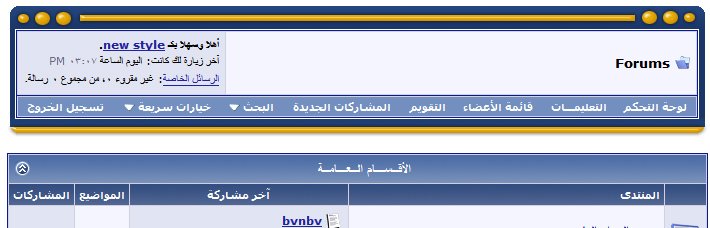

























































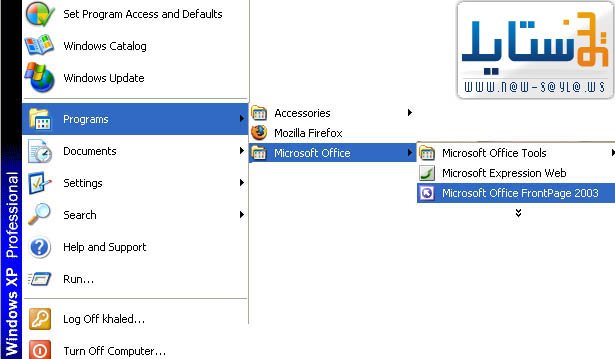

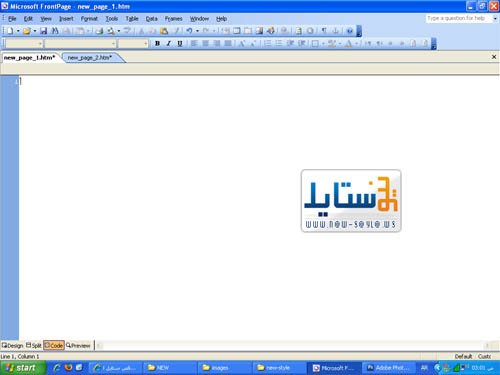
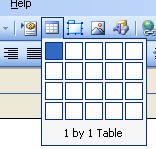
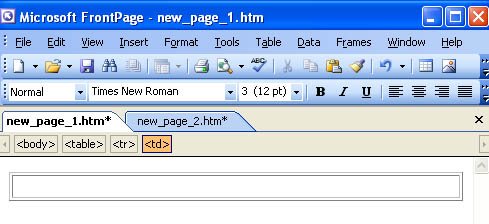
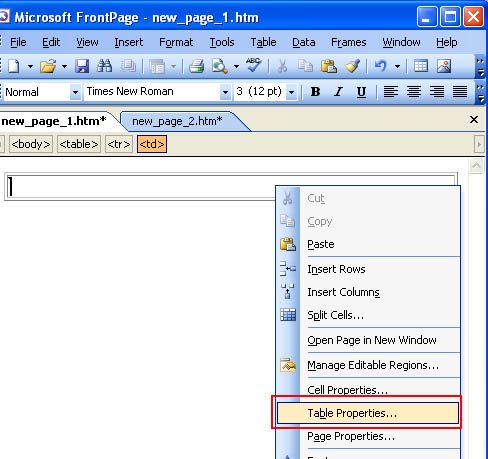

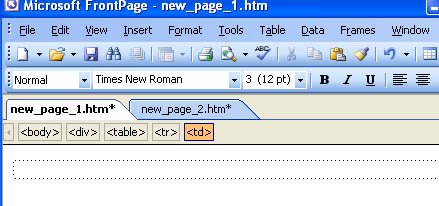
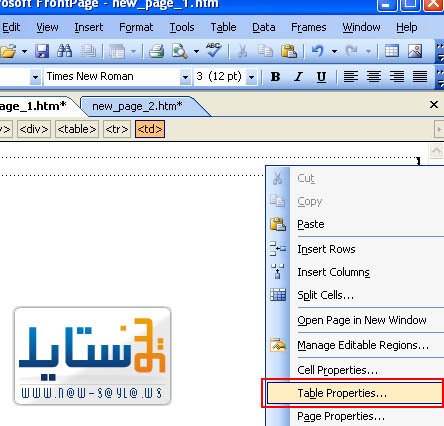
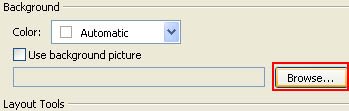
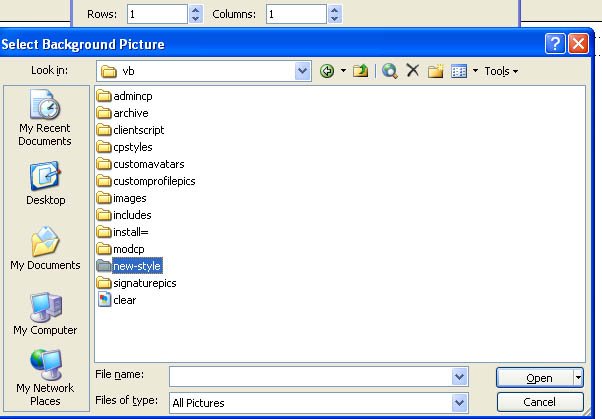

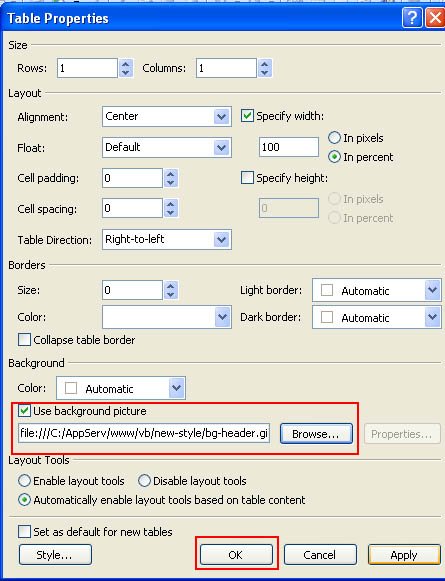
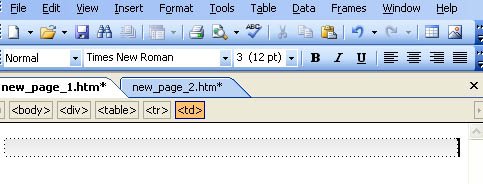
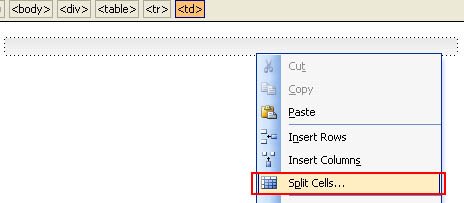
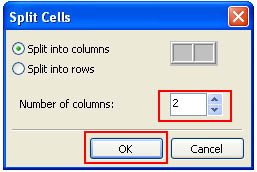
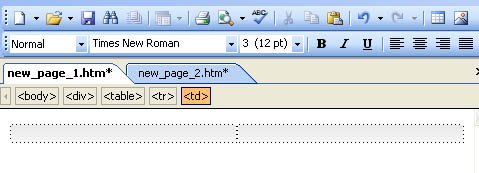
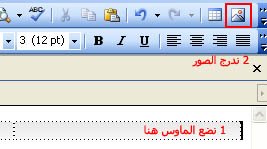
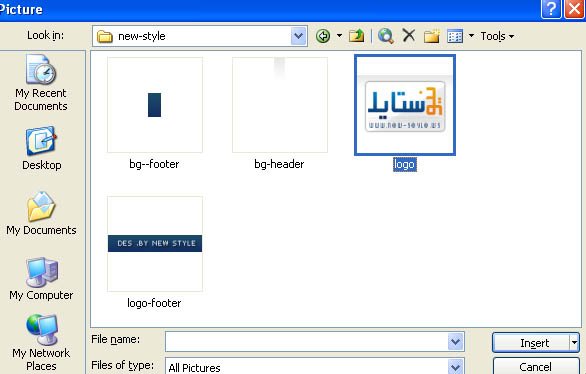
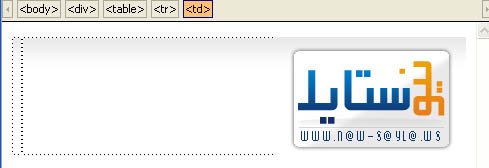
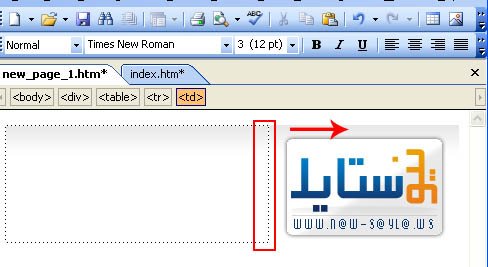
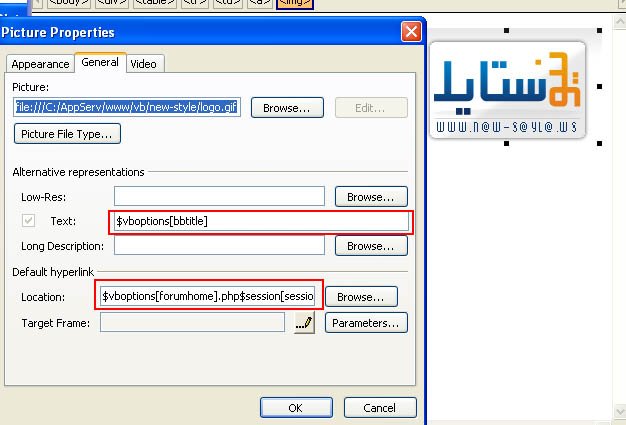
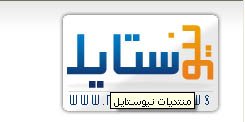
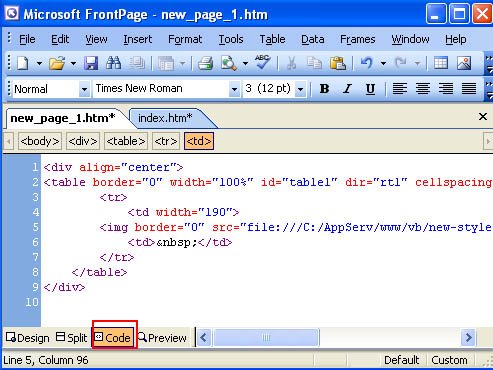
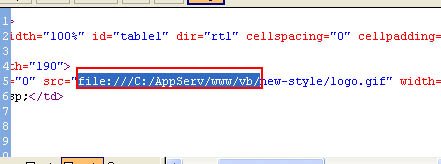
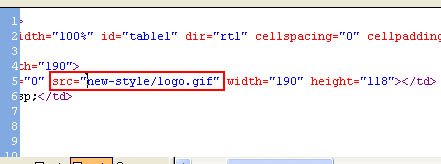
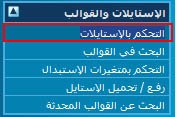
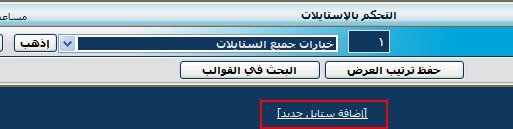
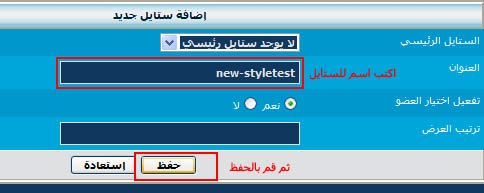


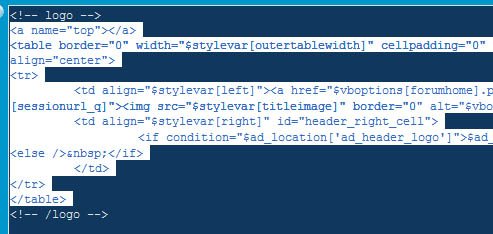
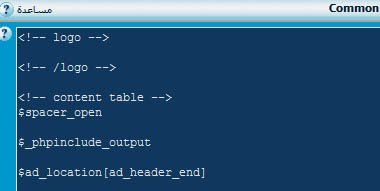
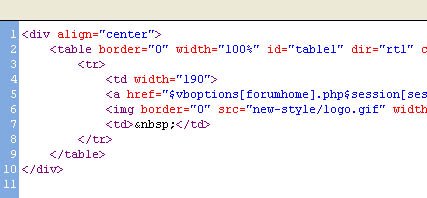
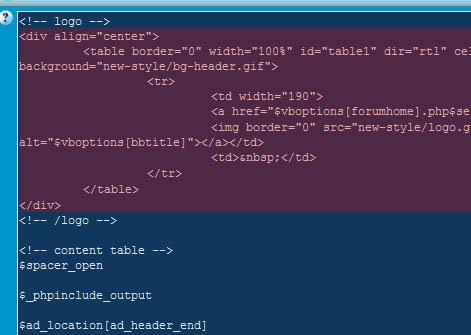
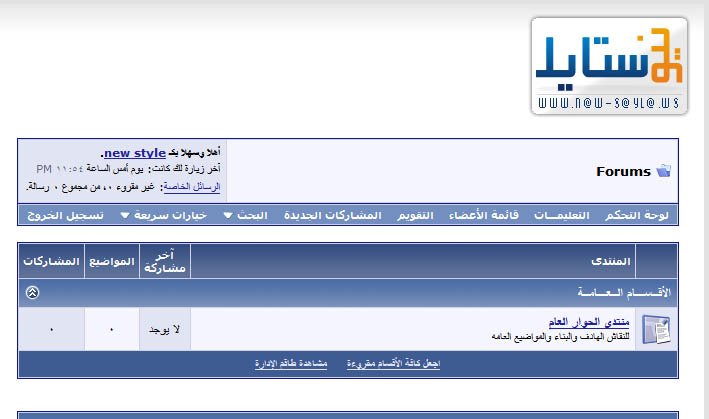
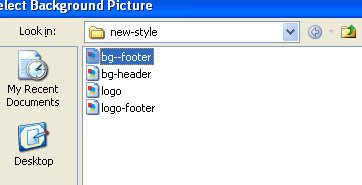
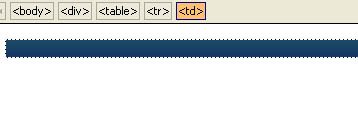
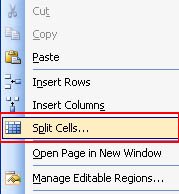
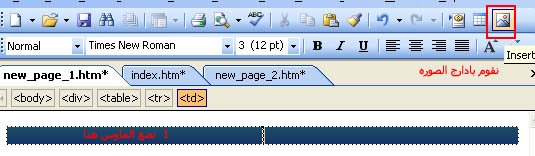
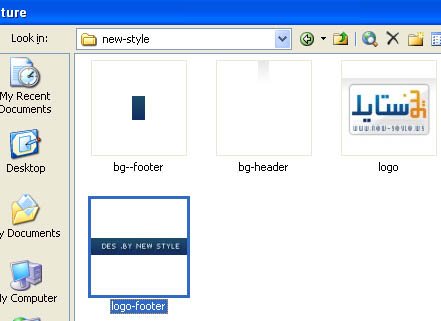


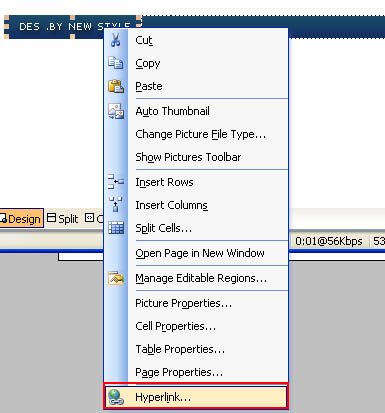
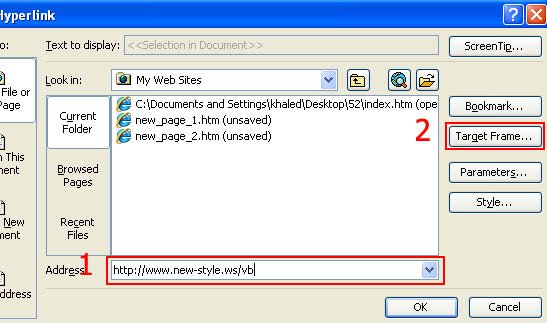
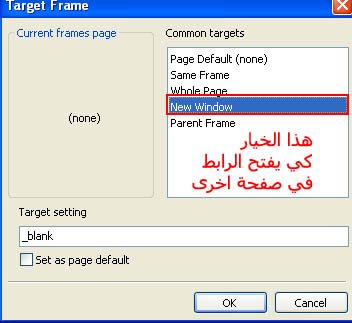
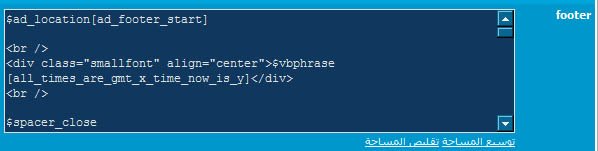

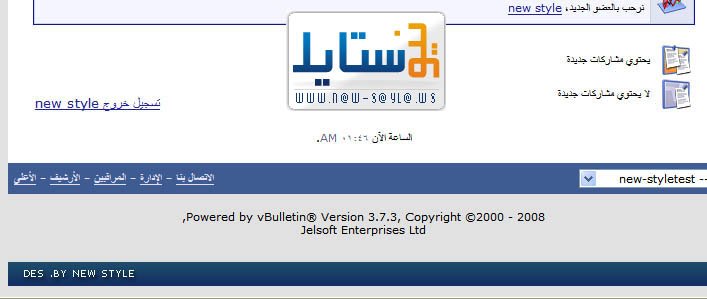












فعلاً ممتاز ورائع بل أكثر من ذلك
بكثير
تقبل تحياتي
كنت قد بحثت في عدد من المنتديات الاجنبية عن خاصية تثبيت الهيدر والفوتر
ووفقني الله لطريقة بسيطة وسهلة للغاية
احببت طرحها لان لا خير في حاجب علم
ولا اريد سوى الدعاء لي وللمسلمين اجمعين
الطريقة هي :
اضافة هذا الكود ليشمل الهيدر والفوتر كاملا
الهيدر او الفوتر او اي جزء تريد تثبيته
فقط هكذا
يستبدل الكلام بالعربي في الكود اعلاه بكود الهيدر كاملا
بمعنى اخر ضع
اول سطر في اول كود الهيدر واخر سطر في اخر الكود
يرجى ذكر
عند النقل ( منقول من منتدى اف ام )
لا تنسونا من صالح دعائكم
بارك الله لنا واياكم
الدرس المنتظر في تغير مكان تسجيل الدخول و الرسائل الخاصة
قبل البداية بالشرح
هل جربت يومآ انك تبرمج الأكواد ؟؟
هل جربت يومآ انك تنقل شئ مكان شئ؟؟
هل جربت يومآ أنك تحذف شئ أو تضيف شئ ؟؟
( أرجوا ان الفكرة وصلت )
بسم الله نبدأ
مثال
تم تغير مكانه للهيدر
طبعآ برمجة القالب و أستخرجت منه الكود
الكود
كود PHP:
<table style="width: 100%" cellspacing="0" cellpadding="0">
<tr>
<td dir="rtl" align="right" class="alt8">
<div class="smallfont">
<strong><phrase 1="$bbuserinfo[username]" 2="member.php?$session[sessionurl]u=$bbuserinfo[userid]">$vbphrase[welcome_x_link_y]phrase>strong><br />
<phrase 1="$pmbox[lastvisitdate]" 2="$pmbox[lastvisittime]">$vbphrase[last_visited_x_at_y]phrase>
<div><span id="notifications"><a href="usercp.php$session[sessionurl_q]">$vbphrase[your_notifications]:a> <strong>$notifications_totalstrong>span>div>
<script type="text/javascript"> vBmenu.register("notifications");
أنسخة و ألصقه اي مكان تبيه
حتى ان شاء الله بالفوتر بس اهم شئ بالصفحة الرئيسية
الخطوة الثانية
أفتح قالب
navbar
أبحث عن
كود PHP:
<td class="alt2" nowrap="nowrap">
<div class="smallfont">
<strong><phrase 1="$bbuserinfo[username]" 2="member.php?$session[sessionurl]u=$bbuserinfo[userid]">$vbphrase[welcome_x_link_y]phrase>strong><br />
<phrase 1="$pmbox[lastvisitdate]" 2="$pmbox[lastvisittime]">$vbphrase[last_visited_x_at_y]phrase>
<div><span id="notifications"><a href="usercp.php$session[sessionurl_q]">$vbphrase[your_notifications]:a> <strong>$notifications_totalstrong>span>div>
<script type="text/javascript"> vBmenu.register("notifications");
أحذفه بالكامل ولا تبغي فيه شئ
الخطوة الثالثة و الأهم
الدعاء لي و لي والدي و لي جميع المسلمين
و السلام عليكم ورحمة الله وبركاته
صاحب الدرس .. عاصم الخوفي